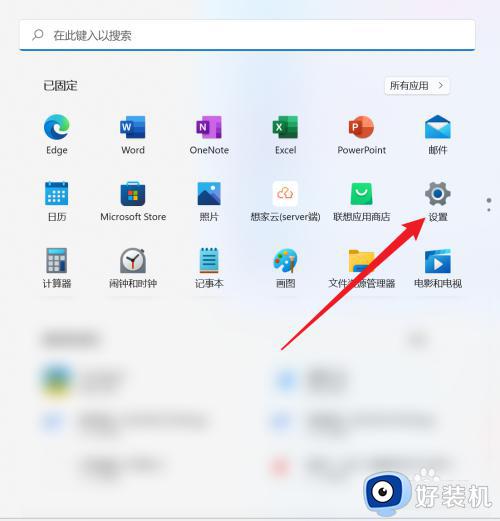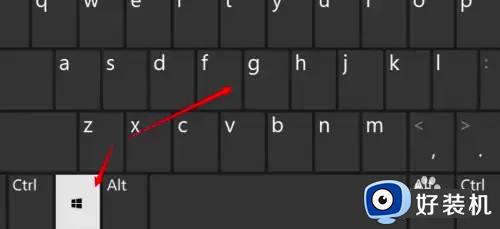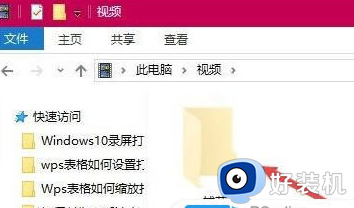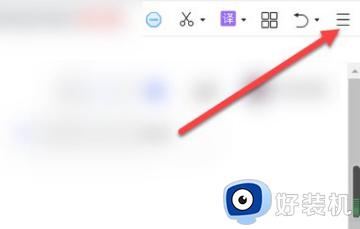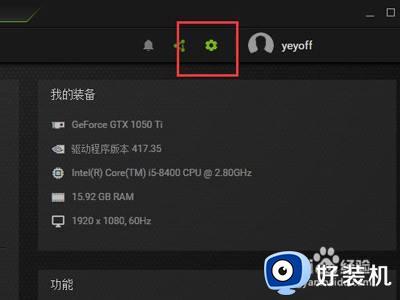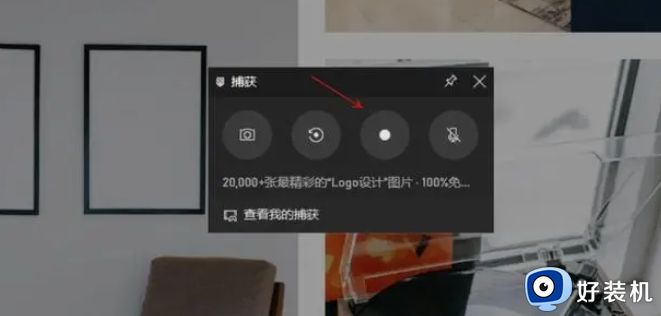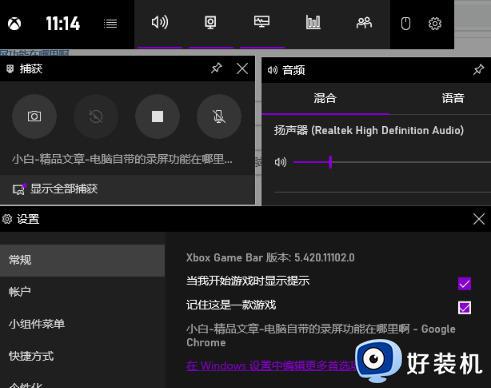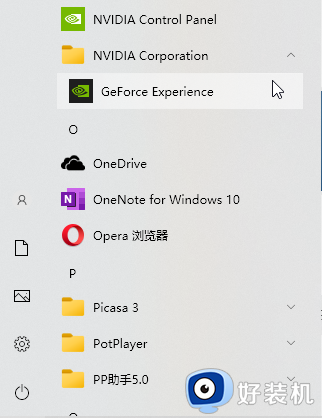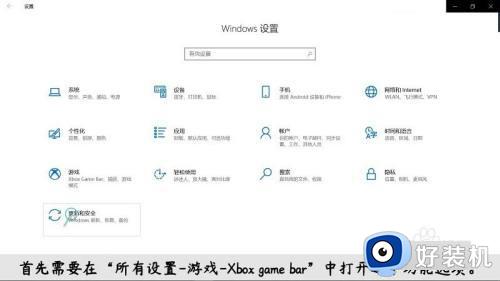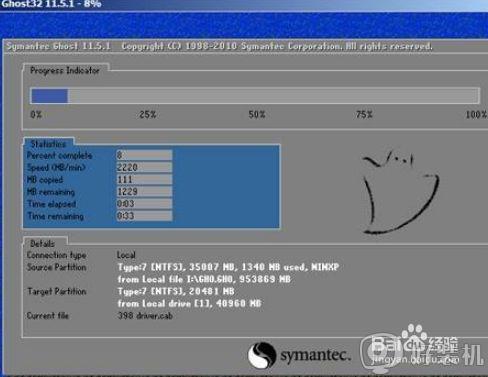怎样录制电脑屏幕视频 怎样录制电脑上正在播放的视频
在电脑浏览器或者视频播放软件里面都可以看视频,有一些用户想要把正在播放的视频录制下载,方便后期进行修改创作,但是又不懂怎样录制电脑屏幕视频,其实录制视频方法不难,只需要下载专业的录屏软件就行了。下面就来看看怎样录制电脑上正在播放的视频。
录制方法:
1、首先下载任意的录屏软件,比如迅捷录屏。

2、我们需要打开它,设置我们录屏时候需要用到的一些参数。主要是围绕着视频选项、画质设置、音频选项、录制格式还有模式选择这五项参数进行设置与选择。
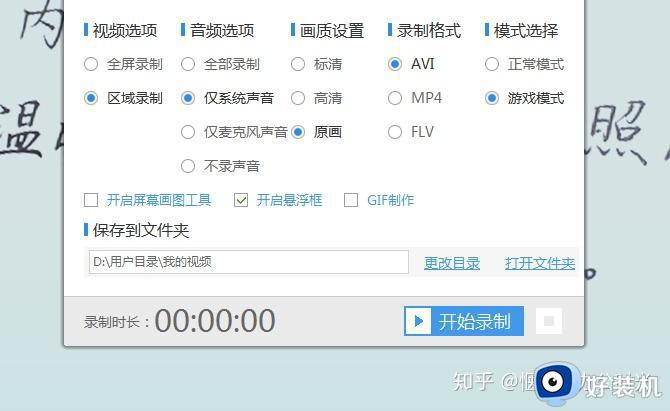
3、然后便是设置我们储存视频所用的文件夹目录,设置文件夹目录我们需要点击更改目录。之后选中我们要替换的文件夹,点击确定,即可更换和设置成功。
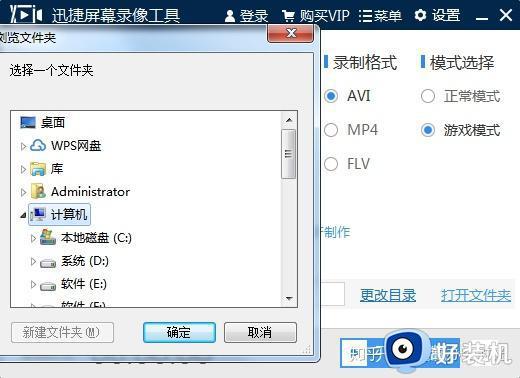
4、然后我们便可以开始录屏了,点击开始录制即可开始进行录屏,如果想结束录屏我们可以点击旁边的停止录屏来结束录屏。

5、假如你平时使用键盘比较顺手的话可以尝试下使用组合键来操控录制,alt+f1是开始和暂停录制,alt+f2是停止录制。
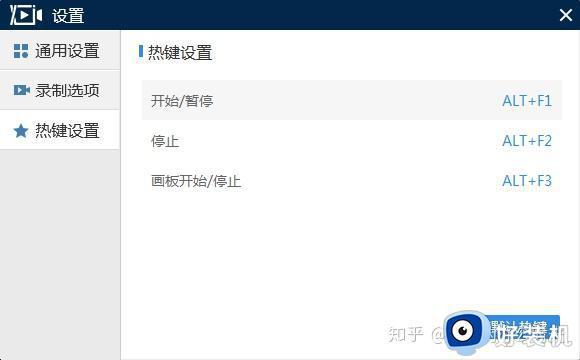
6、在录屏结束之后,我们可以点击打开文件夹这个选项,在稍后弹出的文件夹中可以找到我们刚才录制好的视频文件。
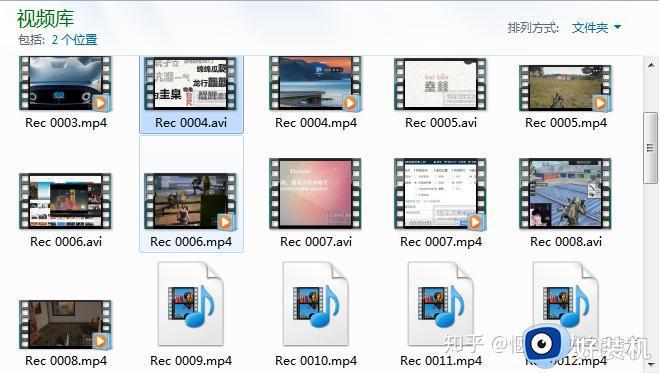
以上便是关于怎样录制电脑上正在播放的视频的相关操作步骤,如果你需要录制电脑屏幕视频,就可以参考上面的教程来操作,希望对大家有帮助。